Peugeot Partner 2016 Brukerhåndbok (in Norwegian)
Manufacturer: PEUGEOT, Model Year: 2016, Model line: Partner, Model: Peugeot Partner 2016Pages: 260, PDF Size: 8.8 MB
Page 201 of 260
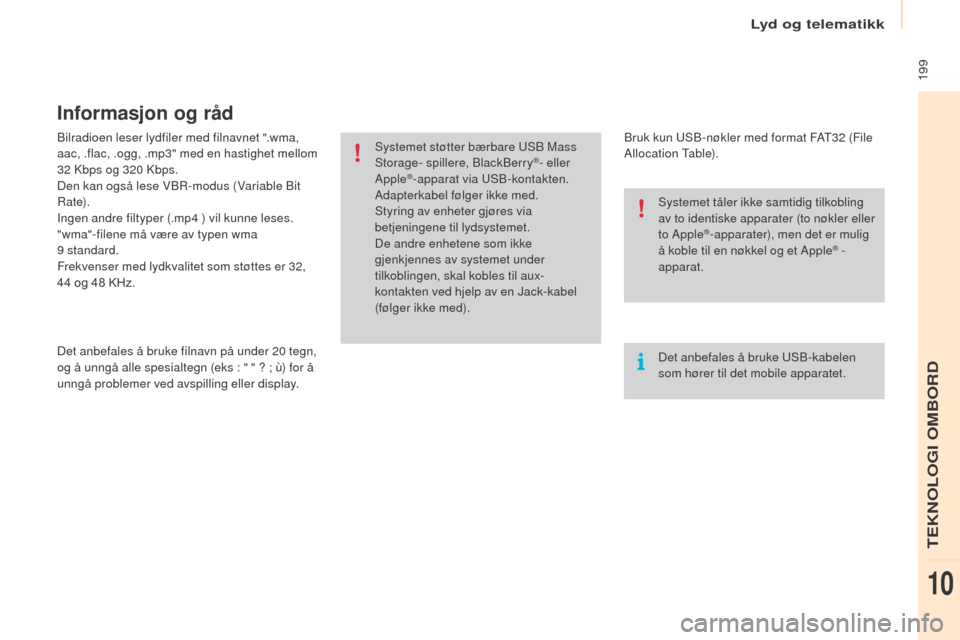
199
Partner-2-Vu_no_Chap10a_SMEGplus_ed02-2015
Bilradioen leser lydfiler med filnavnet ".wma,
aac, .flac, .ogg, .mp3" med en hastighet mellom
32
K
bps og 320
K
bps.
Den kan også lese VBR-modus (Variable Bit
Rate).
Ingen andre filtyper (.mp4
) v
il kunne leses.
"wma"-filene må være av typen wma
9
s
tandard.
Frekvenser med lydkvalitet som støttes er 32,
44
o
g
4
8
K
Hz.
Det anbefales å bruke filnavn på under 20
t
egn,
og å unngå alle spesialtegn (eks : " " ? ; ù) for å
unngå problemer ved avspilling eller display.
Informasjon og råd
Bruk kun USB-nøkler med format FAT32 (File
Al location Table).
Systemet støtter bærbare USB Mass
Storage- spillere, BlackBerry
®- eller
Apple®-apparat via USB-kontakten.
Adapterkabel følger ikke med.
Styring av enheter gjøres via
betjeningene til lydsystemet.
De andre enhetene som ikke
gjenkjennes av systemet under
tilkoblingen, skal kobles til aux-
kontakten ved hjelp av en Jack-kabel
(følger ikke med).
Det anbefales å bruke USB-kabelen
som hører til det mobile apparatet. Systemet tåler ikke samtidig tilkobling
av to identiske apparater (to nøkler eller
to Apple
®-apparater), men det er mulig
å koble til en nøkkel og et Apple® -
apparat.
Lyd og telematikk
TEKNOLOGI OMBORD
10
Page 202 of 260
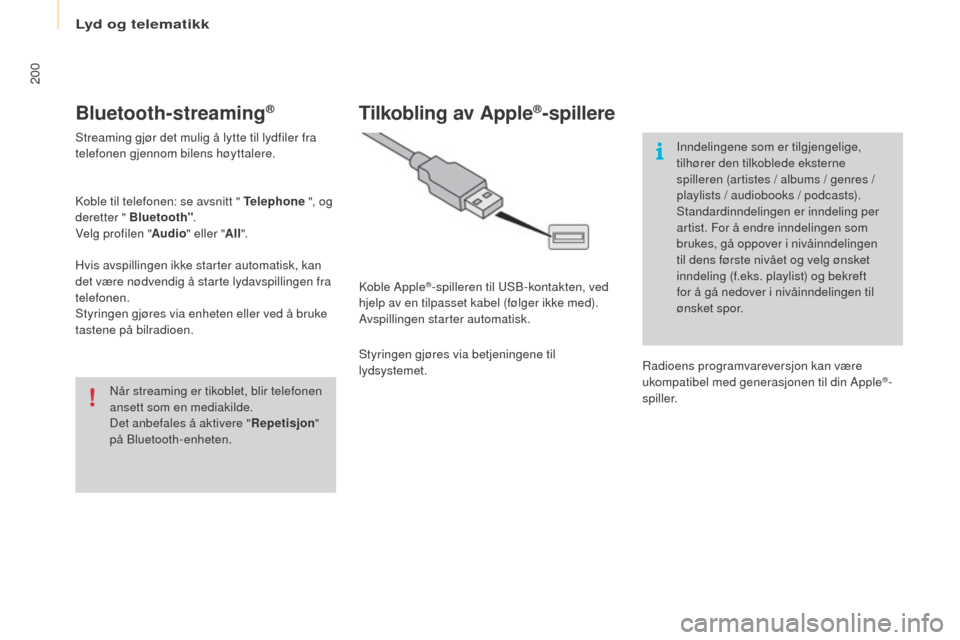
200
Partner-2-Vu_no_Chap10a_SMEGplus_ed02-2015
Bluetooth-streaming®
Streaming gjør det mulig å lytte til lydfiler fra
telefonen gjennom bilens høyttalere.
Koble til telefonen: se avsnitt " Telephone ", og
deretter " Bluetooth" .
Velg profilen " Audio" eller " All".
Hvis avspillingen ikke starter automatisk, kan
det være nødvendig å starte lydavspillingen fra
telefonen.
Styringen gjøres via enheten eller ved å bruke
tastene på bilradioen.
Når streaming er tikoblet, blir telefonen
ansett som en mediakilde.
Det anbefales å aktivere " Repetisjon"
på Bluetooth-enheten.
Tilkobling av Apple®-spillere
Koble Apple®-spilleren til USB-kontakten, ved
hjelp av en tilpasset kabel (følger ikke med).
Avspillingen starter automatisk.
Styringen gjøres via betjeningene til
lydsystemet. Inndelingene som er tilgjengelige,
tilhører den tilkoblede eksterne
spilleren (artistes / albums / genres /
playlists / audiobooks / podcasts).
Standardinndelingen er inndeling per
artist. For å endre inndelingen som
brukes, gå oppover i nivåinndelingen
til dens første nivået og velg ønsket
inndeling (f.eks. playlist) og bekreft
for å gå nedover i nivåinndelingen til
ønsket spor.
Radioens programvareversjon kan være
ukompatibel med generasjonen til din Apple
®-
spiller.
Lyd og telematikk
Page 203 of 260
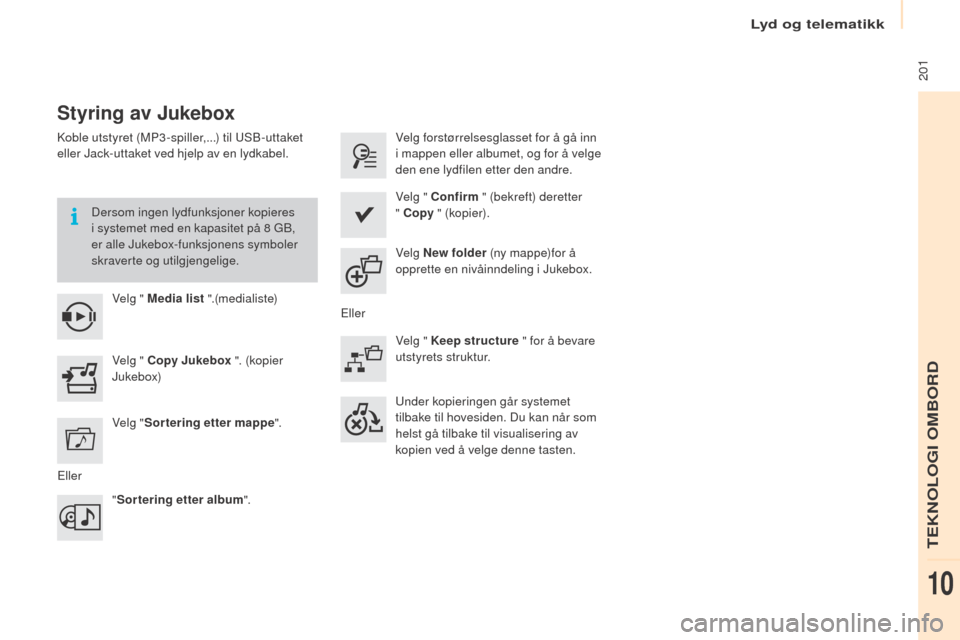
201
Partner-2-Vu_no_Chap10a_SMEGplus_ed02-2015
Styring av Jukebox
Koble utstyret (MP3 -spiller,...) til USB-uttaket
eller Jack-uttaket ved hjelp av en lydkabel.Dersom ingen lydfunksjoner kopieres
i systemet med en kapasitet på 8
G
B,
er alle Jukebox-funksjonens symboler
skraverte og utilgjengelige.
Velg " Media list ".(medialiste) Velg forstørrelsesglasset for å gå inn
i mappen eller albumet, og for å velge
den ene lydfilen etter den andre.
Velg " Copy Jukebox ". (kopier
Jukebox) Velg " Confirm
" (bekreft) deretter
" Copy " (kopier).
Velg " Sortering etter mappe ".Velg New folder (ny mappe)for å
opprette en nivåinndeling i Jukebox.
" Sortering etter album ". Velg " Keep structure
" for å bevare
utstyrets struktur.
Under kopieringen går systemet
tilbake til hovesiden. Du kan når som
helst gå tilbake til visualisering av
kopien ved å velge denne tasten.
Eller Eller
Lyd og telematikk
TEKNOLOGI OMBORD
10
Page 204 of 260
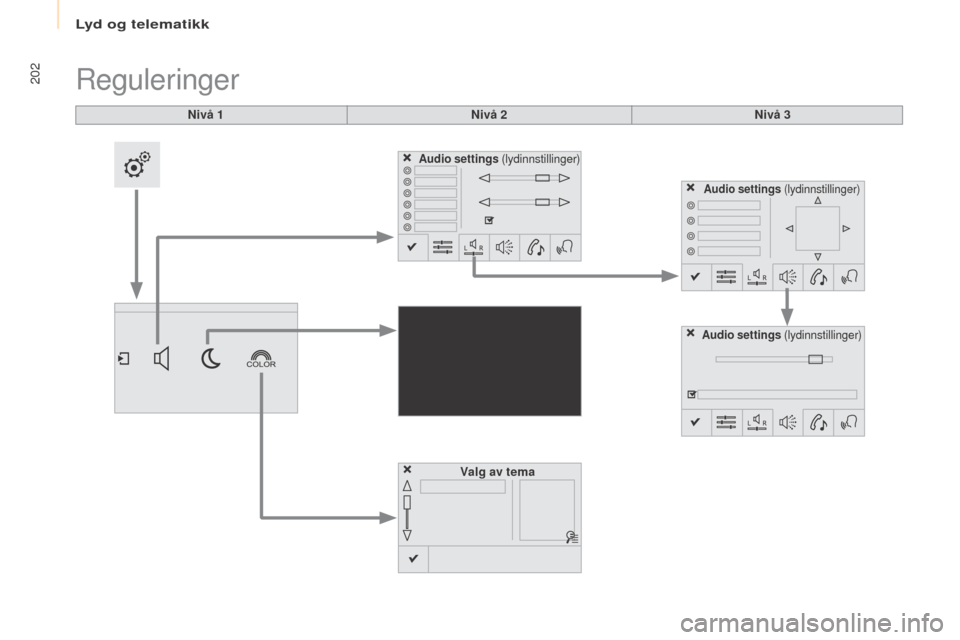
202
Partner-2-Vu_no_Chap10a_SMEGplus_ed02-2015
Nivå 1
Reguleringer
Nivå 2Nivå 3
Audio settings (lydinnstillinger)
Valg av tema
Audio settings (lydinnstillinger)
Audio settings (lydinnstillinger)
Lyd og telematikk
Page 205 of 260
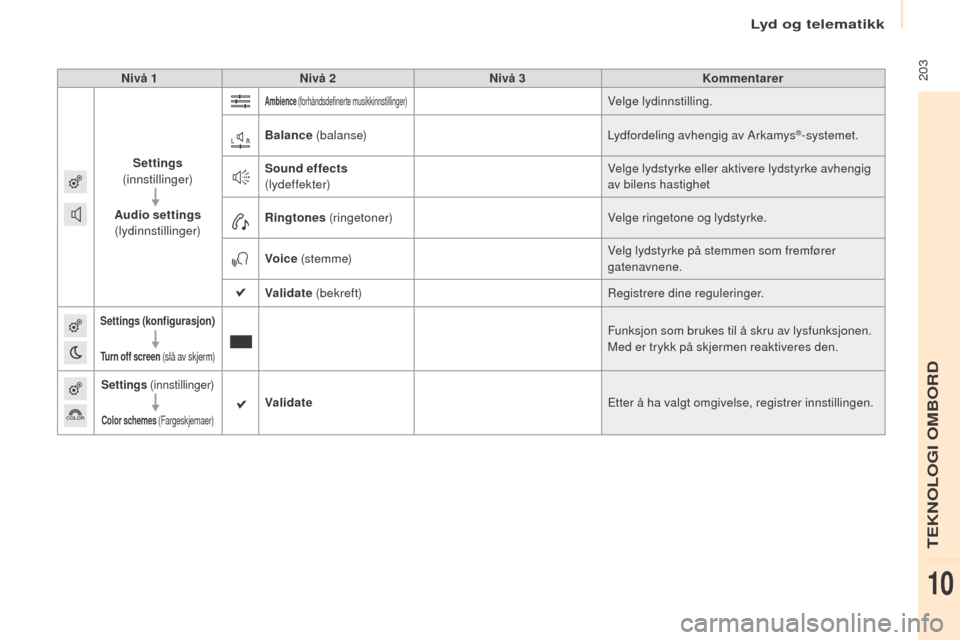
203
Partner-2-Vu_no_Chap10a_SMEGplus_ed02-2015
Nivå 1Nivå 2 Nivå 3 Kommentarer
Settings
(innstillinger)
Audio settings
(lydinnstillinger)
Ambience (forhåndsdefinerte musikkinnstillinger)Velge lydinnstilling.
Balance (balanse) Lydfordeling avhengig av Arkamys
®-systemet.
Sound effects
(lydeffekter) Velge lydstyrke eller aktivere lydstyrke avhengig
av bilens hastighet
Ringtones (ringetoner) Velge ringetone og lydstyrke.
Voice (ste m m e) Velg lydstyrke på stemmen som fremfører
gatenavnene.
Validate (bekreft) Registrere dine reguleringer.
Settings (konfigurasjon)
Turn off screen (slå av skjerm)
Funksjon som brukes til å skru av lysfunksjonen.
Med er trykk på skjermen reaktiveres den.
Settings (innstillinger)
Color schemes (Fargeskjemaer)
Validate Etter å ha valgt omgivelse, registrer innstillingen.
Lyd og telematikk
TEKNOLOGI OMBORD
10
Page 206 of 260
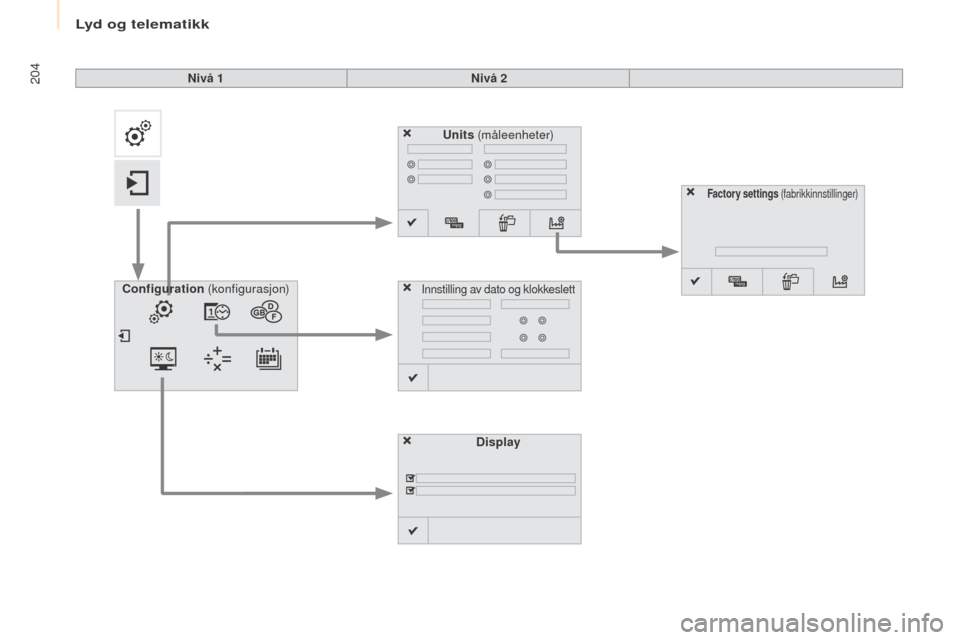
204
Partner-2-Vu_no_Chap10a_SMEGplus_ed02-2015
Units (måleenheter)
Display
Configuration
(konfigurasjon)
Innstilling av dato og klokkeslett
Factory settings (fabrikkinnstillinger)
Nivå 1 Nivå 2
Lyd og telematikk
Page 207 of 260
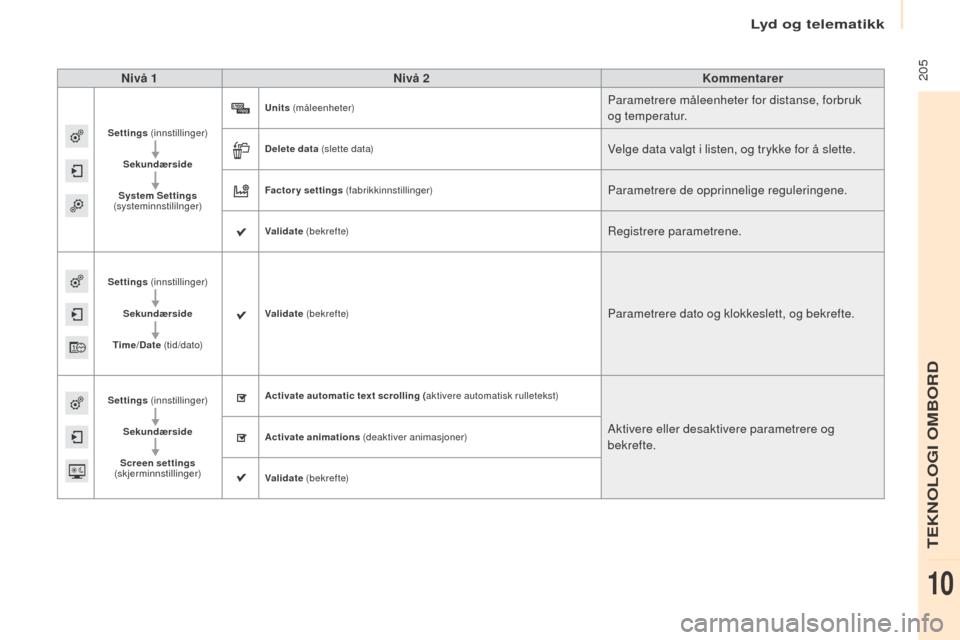
205
Partner-2-Vu_no_Chap10a_SMEGplus_ed02-2015
Nivå 1Nivå 2 Kommentarer
Settings (innstillinger)
Sekundærside
System Settings
(systeminnstililnger) Units
(måleenheter)
Parametrere måleenheter for distanse, forbruk
og temperatur.
Delete data (slette data)Velge data valgt i listen, og trykke for å slette.
Factory settings (fabrikkinnstillinger)Parametrere de opprinnelige reguleringene.
Validate (bekrefte)Registrere parametrene.
Settings (innstillinger)
Sekundærside
Time/Date (tid/dato) Validate
(bekrefte)
Parametrere dato og klokkeslett, og bekrefte.
Settings (innstillinger)
Sekundærside
Screen settings
(skjerminnstillinger) Activate automatic text scrolling (
aktivere automatisk rulletekst)
Aktivere eller desaktivere parametrere og
bekrefte.Activate animations (deaktiver animasjoner)
Validate (bekrefte)
Lyd og telematikk
TEKNOLOGI OMBORD
10
Page 208 of 260
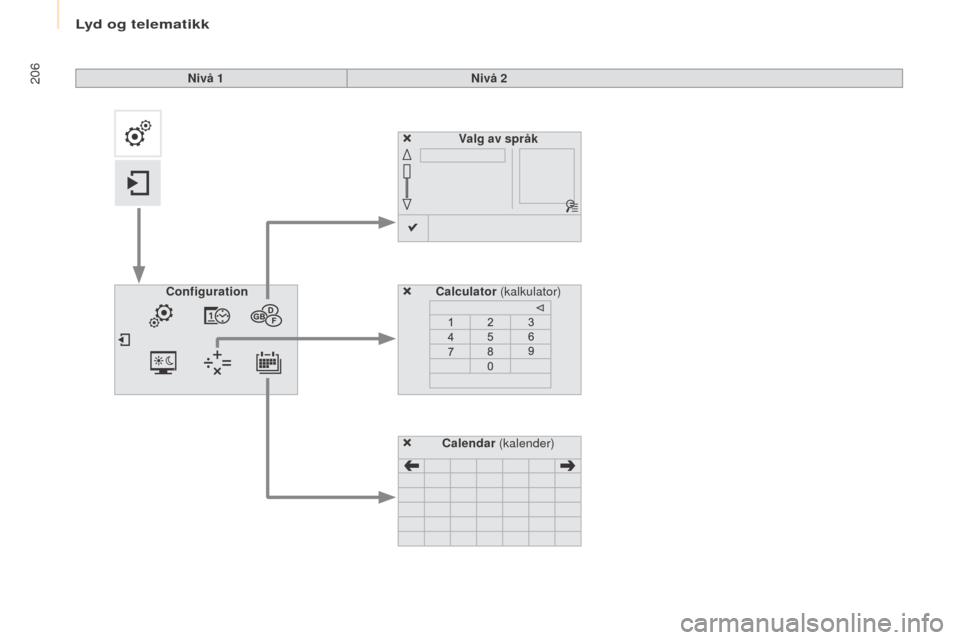
206
Partner-2-Vu_no_Chap10a_SMEGplus_ed02-2015
Valg av språk
Calculator (kalkulator)
Configuration
Calendar (kalender)
Nivå 1
Nivå 2
Lyd og telematikk
Page 209 of 260
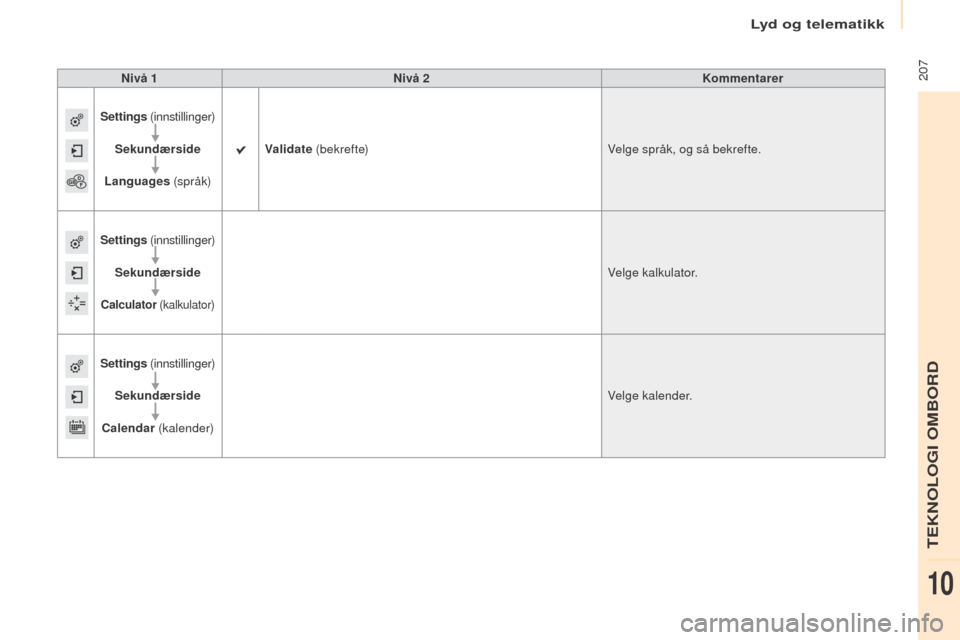
207
Partner-2-Vu_no_Chap10a_SMEGplus_ed02-2015
Nivå 1Nivå 2 Kommentarer
Settings (innstillinger)
Sekundærside
Languages (språk) Validate
(bekrefte) Velge språk, og så bekrefte.
Settings (innstillinger)
Sekundærside
Calculator (kalkulator)
Velge kalkulator.
Settings (innstillinger)
Sekundærside
Calendar (kalender) Velge kalender.
Lyd og telematikk
TEKNOLOGI OMBORD
10
Page 210 of 260
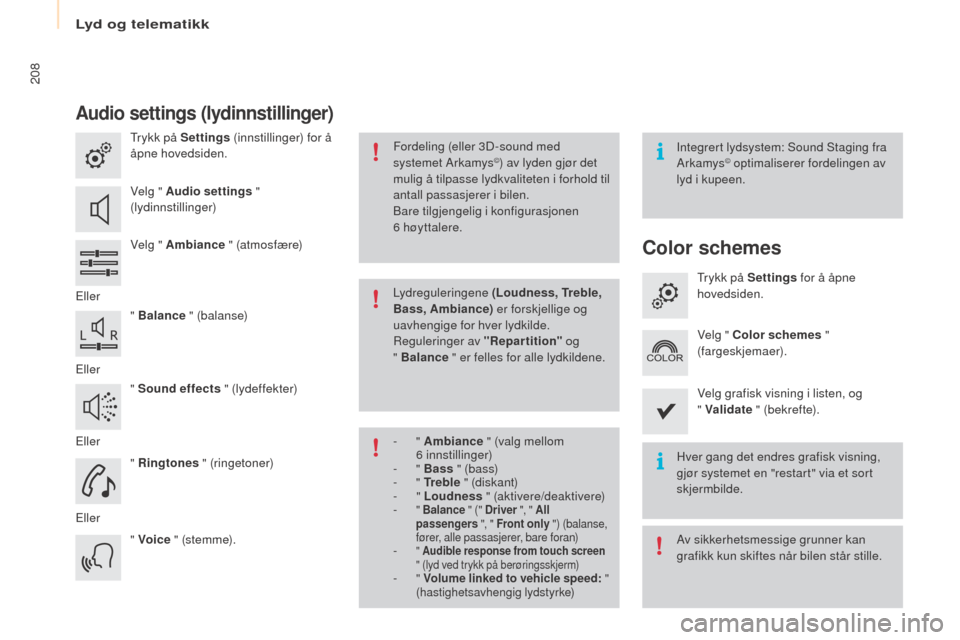
208
Partner-2-Vu_no_Chap10a_SMEGplus_ed02-2015
Audio settings (lydinnstillinger)
Trykk på Settings (innstillinger) for å
åpne hovedsiden.
Velg " Audio settings "
(lydinnstillinger)
Velg " Ambiance " (atmosfære)
Eller " Balance " (balanse)
Eller " Sound effects " (lydeffekter)
Eller " Ringtones " (ringetoner)
Eller " Voice " (ste m m e). Integrert lydsystem: Sound Staging fra
Arkamys
© optimaliserer fordelingen av
lyd i kupeen.
Hver gang det endres grafisk visning,
gjør systemet en "restart" via et sort
skjermbilde.
Fordeling (eller 3D-sound med
systemet Arkamys©) av lyden gjør det
mulig å tilpasse lydkvaliteten i forhold til
antall passasjerer i bilen.
Bare tilgjengelig i konfigurasjonen
6
h
øyttalere.
Av sikkerhetsmessige grunner kan
grafikk kun skiftes når bilen står stille.
Lydreguleringene (Loudness, Treble,
Bass, Ambiance)
er forskjellige og
uavhengige for hver lydkilde.
Reguleringer av "Repartition" og
" Balance " er felles for alle lydkildene.
-
" A
mbiance " (valg mellom
6
i
nnstillinger)
-
" Ba
ss " (bass)
-
" T
r e b l e " (diskant)
-
" L
oudness " (aktivere/deaktivere)
-
" Balance " (" Driver ", " All
passengers ", " Front only ") (balanse,
fører, alle passasjerer, bare foran)
- " Audible response from touch screen
" (lyd ved trykk på berøringsskjerm)
- " Volume linked to vehicle speed: "
(hastighetsavhengig lydstyrke)
Color schemes
Trykk på Settings for å åpne
hovedsiden.
Velg " Color schemes "
(fargeskjemaer).
Velg grafisk visning i listen, og
" Validate " (bekrefte).
Lyd og telematikk